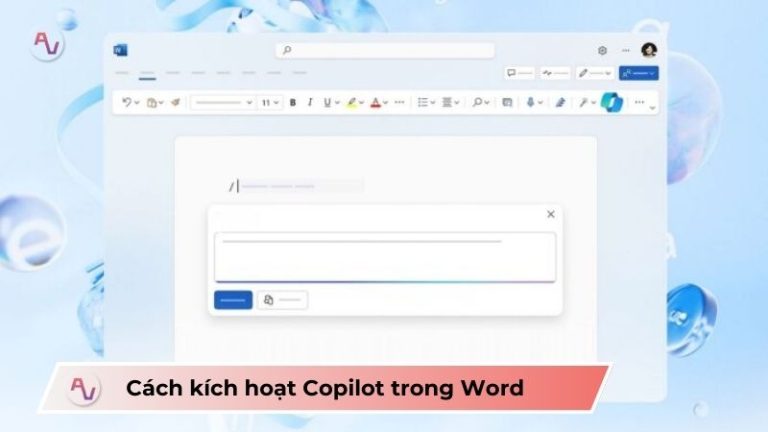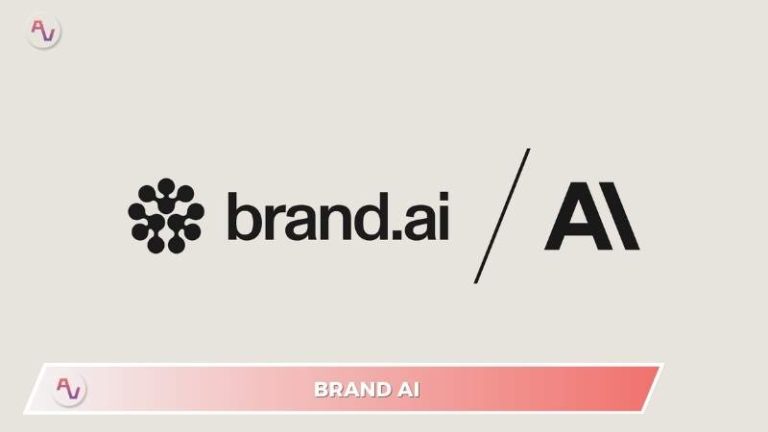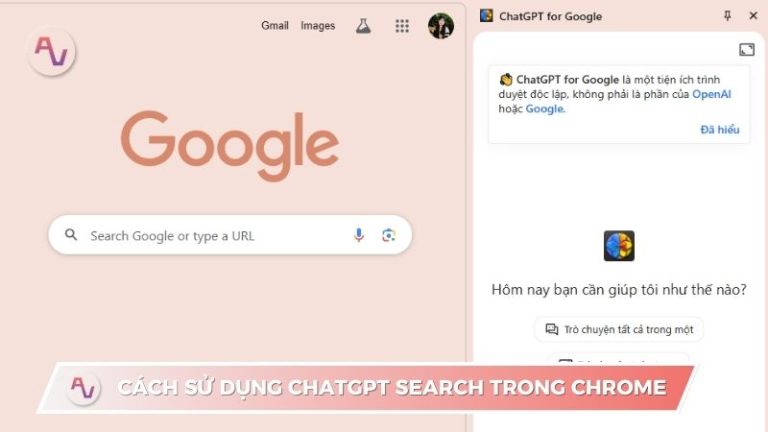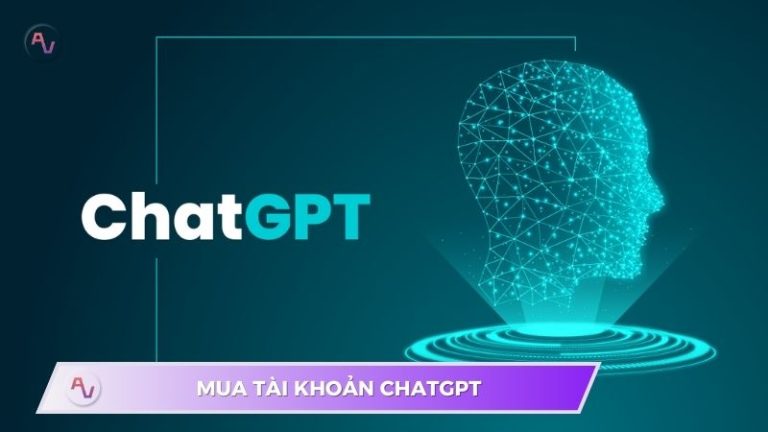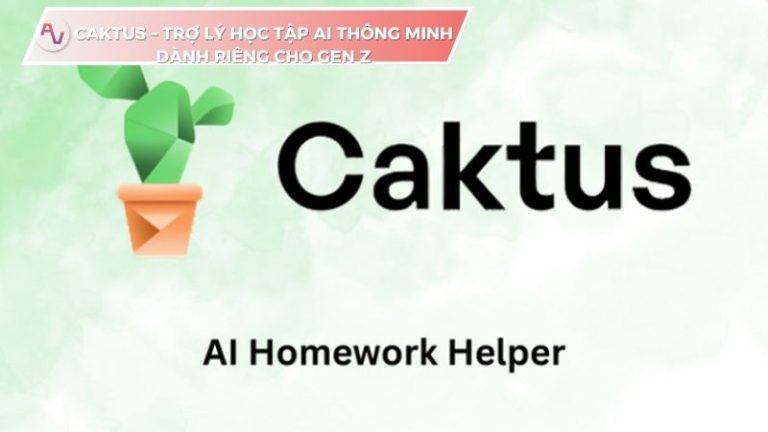NotebookLM là gì? So sánh Google NotebookLM với các công cụ khác
NotebookLM đang nhanh chóng trở thành công cụ hỗ trợ ghi chú và nghiên cứu được cộng đồng công nghệ đánh giá cao nhờ khả năng tích hợp AI mạnh mẽ từ Google. Trong bài viết này, Công Nghệ AI VN sẽ giúp bạn hiểu rõ về công cụ này, đồng thời so sánh chi tiết với các ứng dụng phổ biến như Notion, Obsidian hay Evernote. Cùng xem!
NotebookLM là gì?
NotebookLM là một công cụ trí tuệ nhân tạo do Google phát triển, hướng đến việc hỗ trợ người dùng trong nghiên cứu, học tập và quản lý thông tin. Ban đầu được giới thiệu dưới tên gọi Project Tailwind sau đó được đổi tên thành NotebookLM (Notebook Language Model).
Công cụ này sử dụng mô hình ngôn ngữ mạnh mẽ Gemini 2.5 Flash, cho phép phân tích tài liệu, trả lời câu hỏi, tóm tắt nội dung và thậm chí tạo podcast dựa trên nguồn dữ liệu do người dùng cung cấp. Công cụ hoạt động như một trợ lý nghiên cứu cá nhân, giúp người dùng hiểu sâu vấn đề và tổ chức thông tin một cách khoa học, hiệu quả.
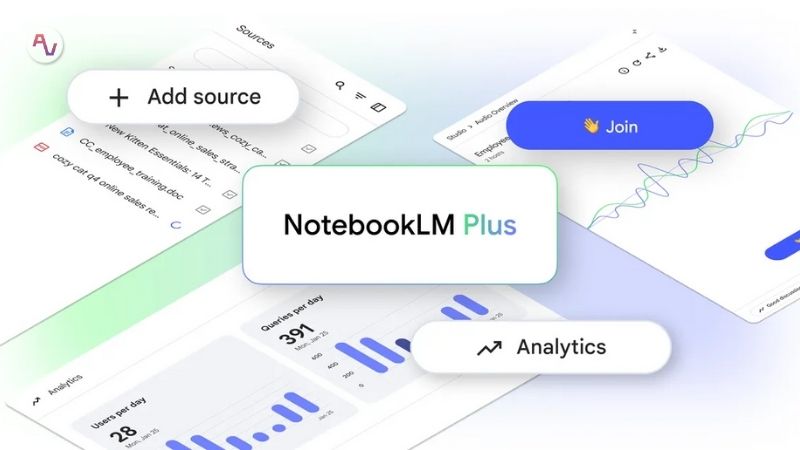
Cách hoạt động của Google NotebookLM
Để hiểu rõ vì sao công cụ này có thể hỗ trợ nghiên cứu hiệu quả đến vậy, hãy cùng khám phá cách hoạt động:
- Tải lên nguồn dữ liệu: Người dùng có thể nhập tài liệu dưới dạng PDF, Google Docs, Google Slides, văn bản, liên kết web, hoặc video YouTube. Mỗi nguồn (source) có thể chứa tối đa 20 triệu ký tự (khoảng 20.000 trang sách).
- Phân tích và trả lời: Công cụ sử dụng AI để hiểu ngữ cảnh và trả lời câu hỏi dựa trên nội dung đã tải. Ví dụ, bạn có thể hỏi: “Tóm tắt các điểm chính của tài liệu này” hoặc “Giải thích khái niệm X trong tài liệu.”
- Tạo nội dung đa dạng: Công cụ có thể tạo tóm tắt, bảng câu hỏi, podcast dạng hội thoại, hoặc sơ đồ tư duy (mind map) để trực quan hóa thông tin.
- Tích hợp Google Workspace: NotebookLM đồng bộ với Google Drive, Docs, và Slides, giúp quản lý tài liệu dễ dàng.
NotebookLM không phải là ứng dụng ghi chú truyền thống như Notion hay Evernote. Thay vào đó, nó tập trung vào phân tích và xử lý thông tin chuyên sâu, đặc biệt phù hợp cho nghiên cứu học thuật, quản lý dự án, hoặc sáng tạo nội dung.
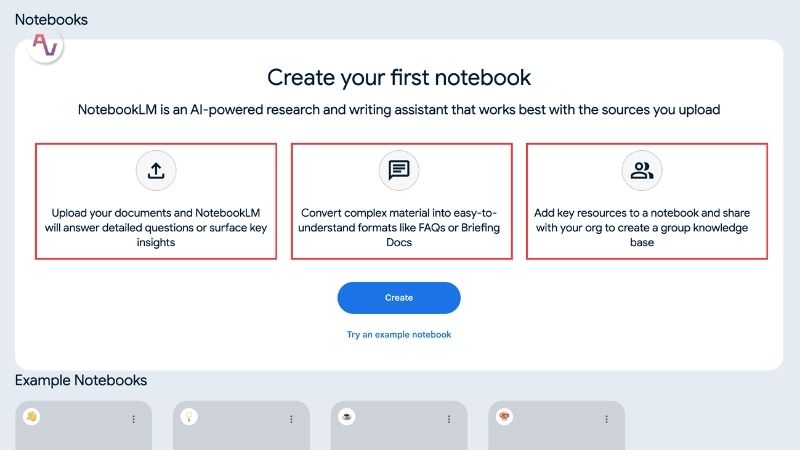
Các tính năng nổi bật của NotebookLM
NotebookLM mang đến nhiều tính năng độc đáo, giúp nó nổi bật so với các công cụ ghi chú và quản lý thông tin khác:
- Tóm tắt tài liệu thông minh: Tự động rút gọn nội dung phức tạp thành các điểm chính, giúp tiết kiệm thời gian khi xử lý tài liệu dài.
- Tạo podcast từ tài liệu: Chuyển nội dung thành audio dạng hội thoại giữa hai “người dẫn chương trình” ảo, lý tưởng cho việc học tập khi di chuyển hoặc sáng tạo nội dung.
- Hỏi đáp theo ngữ cảnh: Trả lời câu hỏi dựa trên nội dung tài liệu, đảm bảo độ chính xác cao và không dựa vào dữ liệu bên ngoài.
- Sơ đồ tư duy (Mind Map): Tự động tạo sơ đồ trực quan hóa mối liên hệ giữa các ý tưởng trong tài liệu, hỗ trợ nghiên cứu và lập kế hoạch.
- Hỗ trợ đa ngôn ngữ: Có thể xử lý và trả lời bằng hơn 70 ngôn ngữ, bao gồm tiếng Việt (mặc dù hỗ trợ tiếng Việt chưa hoàn hảo).
- Tích hợp Google Workspace: Cho phép nhập tài liệu từ Google Docs, Slides, hoặc Drive, và xuất nội dung sang các nền tảng này.
- Giao diện linh hoạt: Giao diện 3 panel mới (tài liệu, ghi chú, trò chuyện) giúp người dùng dễ dàng chuyển đổi giữa các chế độ làm việc.
- Bảo mật cao: NotebookLM chỉ sử dụng dữ liệu từ tài liệu người dùng tải lên, không dùng để huấn luyện AI, đảm bảo quyền riêng tư.
Những tính năng này khiến NotebookLM trở thành công cụ lý tưởng cho các nhà nghiên cứu, sinh viên, và chuyên gia cần xử lý lượng thông tin lớn.
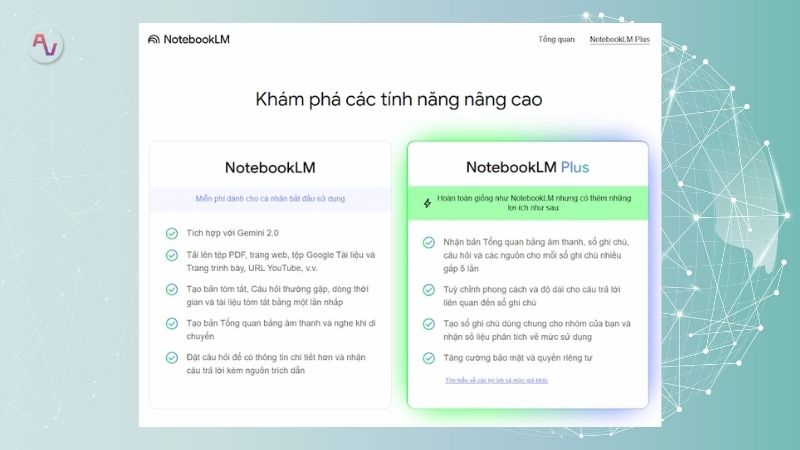
So sánh NotebookLM với các đối thủ khác
Để hiểu rõ hơn vị trí của NotebookLM, dưới đây là bảng so sánh với các công cụ phổ biến như Notion, Evernote, Obsidian, và Mem AI, dựa trên các tiêu chí quan trọng:
| Tiêu chí | NotebookLM | Notion | Evernote | Obsidian | Mem AI |
| Mục đích chính | Nghiên cứu, tóm tắt tài liệu, tạo podcast | Quản lý dự án, cộng tác, ghi chú | Ghi chú, tổ chức, quét tài liệu | Ghi chú liên kết, quản lý kiến thức cá nhân | Ghi chú AI, tổ chức tự động |
| Tính năng AI | Tóm tắt, hỏi đáp, podcast, sơ đồ tư duy (Gemini 2.5 Flash) | Tóm tắt, viết nội dung, điền bảng (AI trả phí) | AI Cleanup (sửa lỗi, tổ chức cơ bản) | Không có AI tích hợp, phụ thuộc vào plugin | Tóm tắt, tổ chức tự động, tìm kiếm ngữ cảnh |
| Tích hợp | Google Workspace (Docs, Slides, Drive) | Slack, GitHub, Drive, Zapier | Gmail, GG Drive, Slack, Microsoft Teams | Không tích hợp trực tiếp, dùng plugin | Slack, Zapier |
| Podcast từ tài liệu | Có, tạo audio hội thoại độc đáo | Không | Không | Không | Không |
| Hỗ trợ offline | Không, cần kết nối internet | Có, nhưng hạn chế trên gói miễn phí | Có, mạnh mẽ hơn trên gói trả phí | Hoàn toàn offline, lưu trữ cục bộ | Không, phụ thuộc vào internet |
| Tùy chỉnh giao diện | Thấp, giao diện cố định | Cao, khối (block) tùy chỉnh, template đa dạng | Thấp, giao diện đơn giản | Cao, hỗ trợ Markdown và plugin | Trung bình, giao diện tối giản |
| Giá cả | Miễn phí (có gói Plus trả phí với tính năng nâng cao) | Miễn phí (giới hạn), trả phí từ $8/tháng | Miễn phí (có giới hạn), trả phí từ $10.83/tháng | Miễn phí, plugin trả phí, đồng bộ $5/tháng | Miễn phí (có giới hạn), trả phí từ $10/tháng |
| Hỗ trợ tiếng Việt | Có, nhưng chưa tối ưu | Có, giao diện và AI hỗ trợ tốt | Có, giao diện thân thiện | Có, nhưng phụ thuộc vào plugin | Có, nhưng hạn chế trong xử lý ngôn ngữ |
| Bảo mật | Cao, không dùng dữ liệu để huấn luyện AI | Cao, mã hóa dữ liệu | Cao, mã hóa, nhưng có lịch sử vấn đề bảo mật | Cao, lưu trữ cục bộ | Cao, nhưng phụ thuộc vào đám mây |
Nhận xét:
- NotebookLM vượt trội trong tóm tắt tài liệu và tạo podcast, phù hợp cho nghiên cứu và học tập.
- Notion là lựa chọn tốt cho quản lý dự án và cộng tác nhóm, nhưng AI trả phí và học curve cao.
- Evernote lý tưởng cho ghi chú đơn giản và quét tài liệu, nhưng thiếu AI mạnh mẽ.
- Obsidian phù hợp với người dùng muốn kiểm soát dữ liệu cục bộ và ghi chú liên kết, nhưng không có AI tích hợp.
- Mem AI mạnh về tổ chức tự động, nhưng không có tính năng podcast như NotebookLM.
Hướng dẫn sử dụng NotebookLM hiệu quả
Để sử dụng NotebookLM một cách tối ưu, hãy làm theo các bước chi tiết sau đây:
Bước 1: Truy cập và đăng nhập: Truy cập vào notebooklm.google.com hoặc tải ứng dụng NotebookLM (dành cho iOS và Android, chính thức ra mắt từ tháng 5/2025). Sau đó, login bằng tài khoản Google của bạn.
Bước 2: Tạo notebook mới: Sau khi đăng nhập, tại giao diện chính, nhấn “New Notebook” để bắt đầu một dự án. Bạn nên đặt tên notebook rõ ràng theo chủ đề như “Ôn thi IELTS” hoặc “Nghiên cứu thị trường” để dễ quản lý.
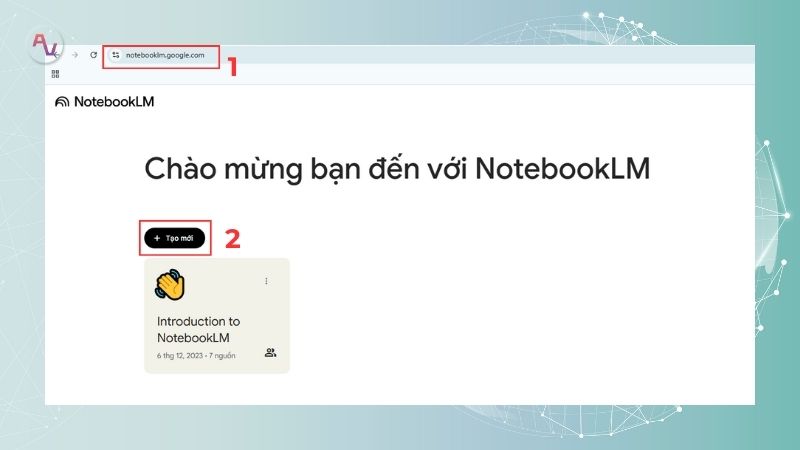
Bước 3: Thêm tài liệu vào notebook: Nhấn “Add sources” để tải lên tài liệu từ máy tính, Google Drive hoặc dán văn bản trực tiếp. NotebookLM sẽ lập tức phân tích và xử lý dữ liệu đầu vào bằng AI.
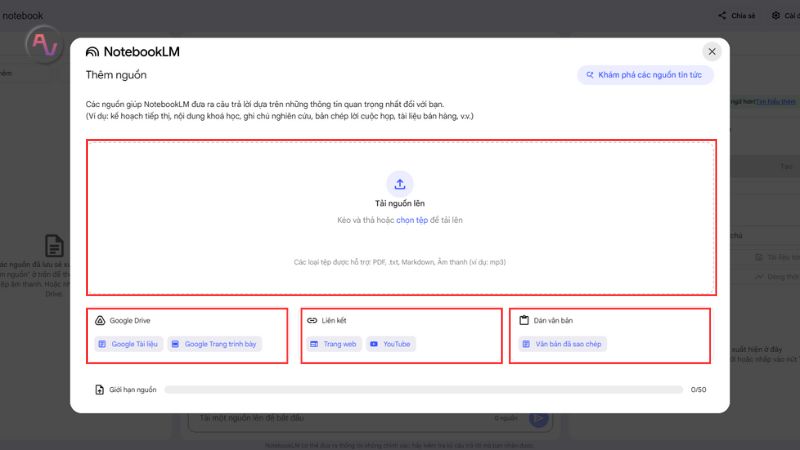
Bước 4: Đặt câu hỏi hoặc yêu cầu tóm tắt: Sau khi tài liệu được thêm vào, bạn có thể bắt đầu đặt câu hỏi, yêu cầu tóm tắt, tạo danh sách điểm chính hoặc đề nghị hệ thống đưa ra giải thích sâu hơn. Nếu muốn tóm tắt tự động, hãy chọn Summary.
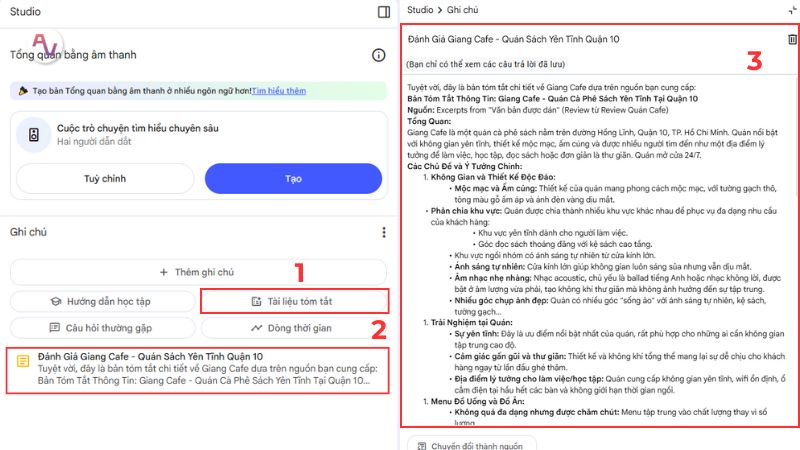
Bước 5: Sử dụng tính năng sơ đồ tư duy và podcast (nếu có): Tận dụng tính năng Generate Mind Map để hình dung các chủ đề phức tạp và khám phá các kết nối liên quan. Ngoài ra, bạn có thể tạo bản tóm tắt dưới dạng podcast để nghe lại khi cần.
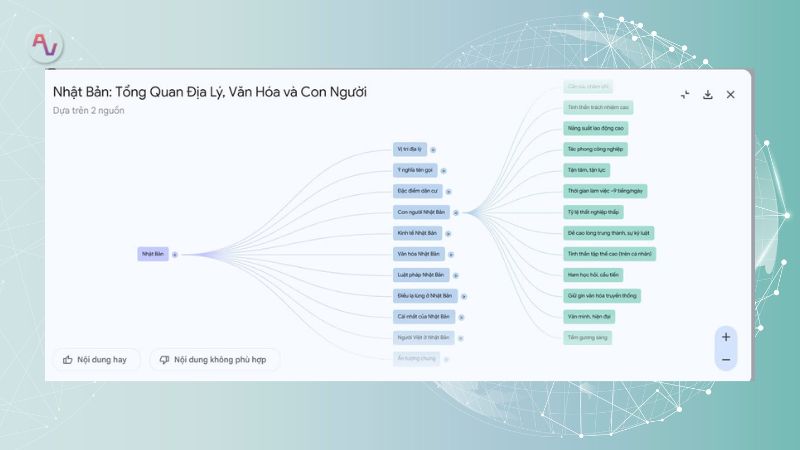
Bước 6: Lưu và quản lý nội dung: Bạn có thể lưu các phản hồi, trích dẫn, đoạn tóm tắt thành các ghi chú riêng trong notebook. Việc này giúp tổ chức nội dung khoa học và tiện lợi hơn cho việc tra cứu sau này.
Lợi ích của NotebookLM cho từng nhóm người dùng
NotebookLM là một công cụ mạnh mẽ mang lại giá trị thiết thực cho nhiều đối tượng nhờ khả năng xử lý, tóm tắt và tổ chức thông tin thông minh:
- Đối với sinh viên: hỗ trợ tóm tắt bài giảng, sách giáo khoa và các bài báo học thuật. Cho phép tạo câu hỏi luyện tập, podcast, đồ tư duy để hệ thống hóa kiến thức.
- Với nhà nghiên cứu: giúp phân tích tài liệu chuyên sâu, trích xuất ý chính và tạo trích dẫn nhanh chóng. Khả năng hỏi đáp theo ngữ cảnh giúp đào sâu thông tin.
- Chuyên gia quản lý dự án: tóm tắt báo cáo, biên bản họp, tài liệu nội bộ, tạo podcast, sơ đồ tư duy chia sẻ thông tin cho nhóm dễ dàng.
- Đối với người sáng tạo nội dung: công cụ này giúp biến ý tưởng thành bài viết, kịch bản, podcast chỉ trong thời gian ngắn.
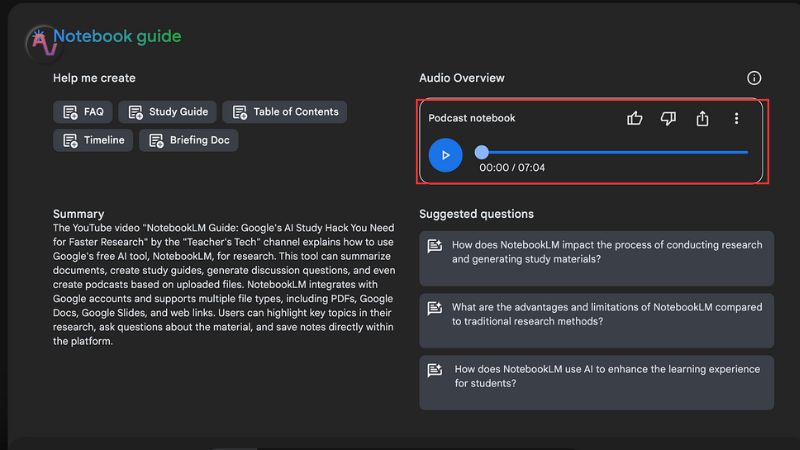
Hạn chế của NotebookLM
Dù được đánh giá cao nhờ khả năng tích hợp AI mạnh mẽ, NotebookLM vẫn tồn tại một số điểm hạn chế cần lưu ý trong quá trình sử dụng:
- Phụ thuộc internet: NotebookLM không hoạt động hiệu quả khi không có kết nối mạng. Điều này gây bất tiện trong môi trường offline.
- Tiếng Việt chưa tối ưu: Dù đã hỗ trợ tiếng Việt, câu trả lời đôi khi thiếu tự nhiên hoặc khó hiểu. Điều này ảnh hưởng đến trải nghiệm người dùng nội địa.
- Hạn chế tích hợp: Công cụ chủ yếu hoạt động trong hệ sinh thái Google. Các nền tảng phổ biến như Notion, Slack hay Microsoft Teams chưa được hỗ trợ trực tiếp.
- Tùy biến thấp: Giao diện và cách tổ chức nội dung còn đơn giản, thiếu linh hoạt. Người dùng không thể tùy chỉnh sâu như ở Notion hay Obsidian.
- Nguy cơ lỗi AI: AI có thể tạo ra nội dung sai lệch khi xử lý tài liệu phức tạp. Điều này ảnh hưởng đến độ chính xác và độ tin cậy của thông tin.
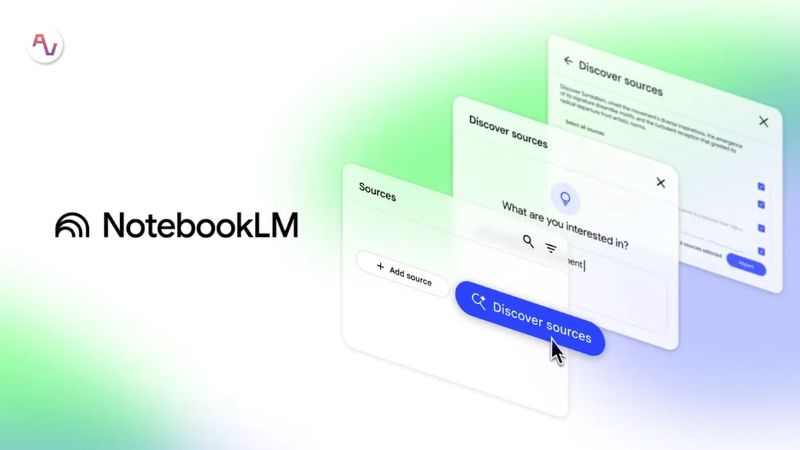
Câu thắc mắc về NotebookLM
Dưới đây là những thắc mắc mà người dùng thường hay đặt ra:
NotebookLM có sử dụng ngôn ngữ tiếng Việt không?
Có, NotebookLM hỗ trợ tiếng Việt trong giao diện và xử lý tài liệu. Tuy nhiên, câu trả lời hoặc tóm tắt bằng tiếng Việt có thể chưa tự nhiên hoàn toàn. Người dùng nên kiểm tra kết quả và chỉnh sửa nếu cần.
Làm thế nào để tạo podcast từ tài liệu?
Thực hiện theo các bước sau:
- Tải tài liệu vào NotebookLM.
- Chọn Audio Overview ở tab Studio (Hoặc chọn Tổng quan bằng âm thanh ở giữa tab Cuộc trò chuyện).
- Tùy chỉnh nội dung (nếu muốn) qua tab Customize.
- Nhấn Generate để tạo podcast (mất khoảng 5 phút).
- Tải hoặc chia sẻ file audio.
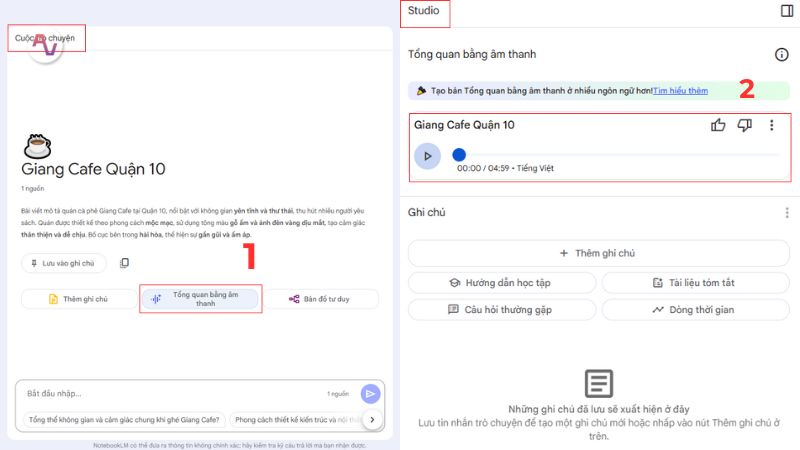
NotebookLM có lưu trữ tài liệu mãi mãi không?
NotebookLM lưu trữ tài liệu trong notebook của người dùng trên đám mây Google, miễn là tài khoản Google còn hoạt động. Tuy nhiên, bạn nên sao lưu tài liệu quan trọng trên Google Drive hoặc thiết bị cá nhân để đảm bảo an toàn.
NotebookLM có miễn phí không?
Hiện tại, NotebookLM miễn phí cho người dùng trên 18 tuổi, với các tính năng cơ bản như tóm tắt, hỏi đáp, và tạo podcast. Gói NotebookLM Plus (trả phí) cung cấp thêm tính năng nâng cao như dung lượng lớn hơn và hỗ trợ ưu tiên.
Hãy khám phá các Công Cụ AI giúp tăng hiệu suất làm việc và sáng tạo nội dung nhanh hơn.
NotebookLM mang đến trải nghiệm ghi chú và xử lý thông tin hoàn toàn mới nhờ sự hỗ trợ từ AI, giúp người dùng tiết kiệm thời gian và nâng cao hiệu quả công việc. Dù bạn là học sinh, nghiên cứu sinh hay người làm nội dung, công cụ này là lựa chọn đáng cân nhắc. Theo dõi Công Nghệ AI VN để cập nhật thêm nhiều xu hướng công nghệ AI nổi bật khác.